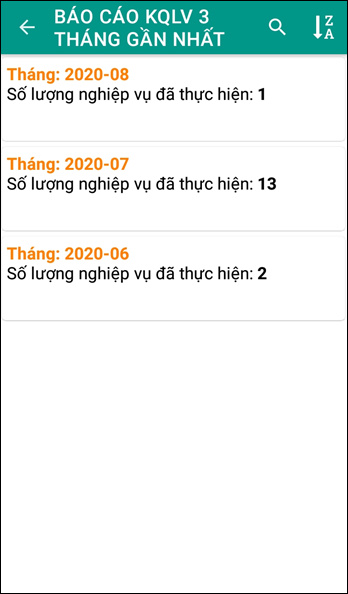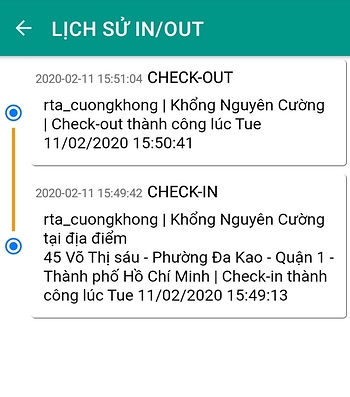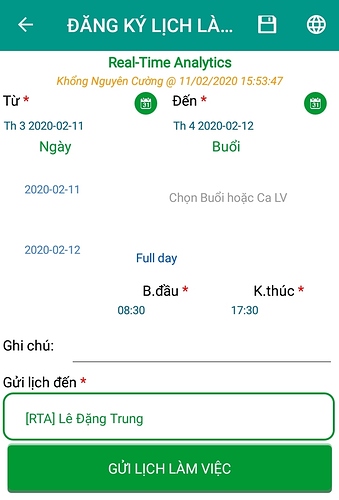I. Thực hiện công việc
1. Danh sách công việc
Mục đích:
Dùng để xem danh sách các công việc cần làm và tiến hành thực hiện các công việc được giao.
Thực hiện:
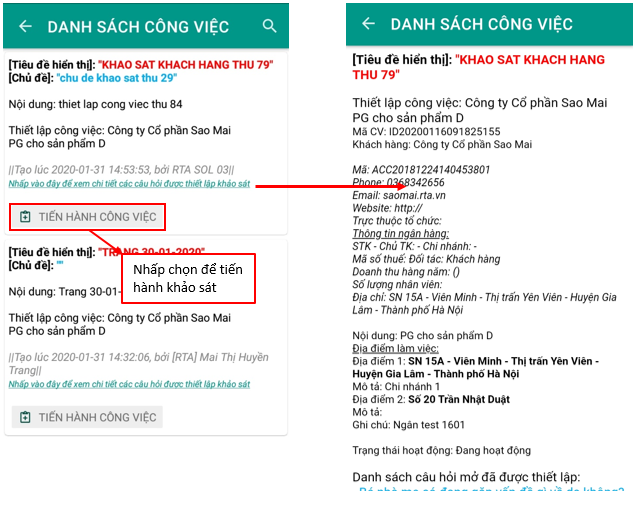
Biểu mẫu thực hiện công việc
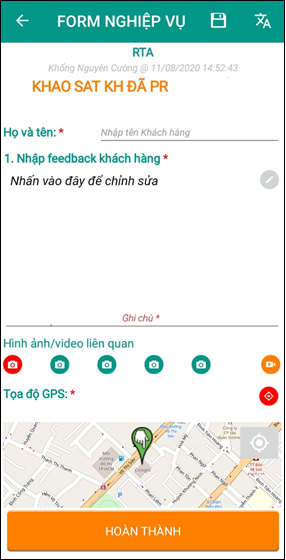
Với mỗi công việc cần lên các nội dung đầu việc cần thực hiện, nội dung này sẽ thay đổi tùy thuộc vào nội dung của Bộ chỉ dẫn thông tin (Kịch bản công việc) được thiết lập bởi quản lý.
3. Bản đồ công việc
Thể hiện danh sách các địa điểm công việc trên bản đồ.
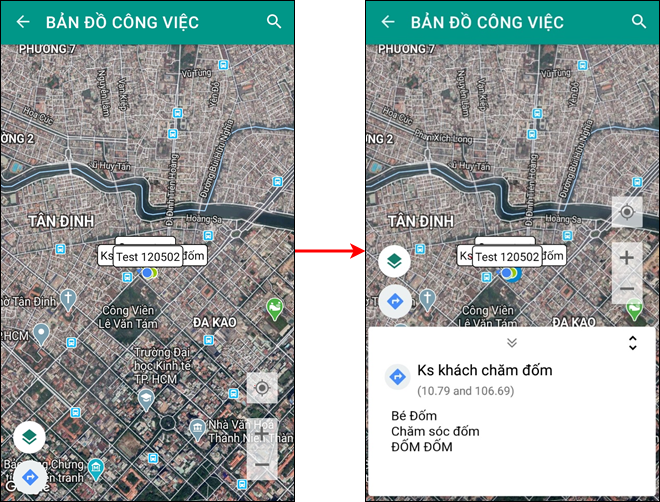
3. Kết quả thực hiện
Thể hiện các công việc - nghiệp vụ đã được thực hiện của nhân viên.
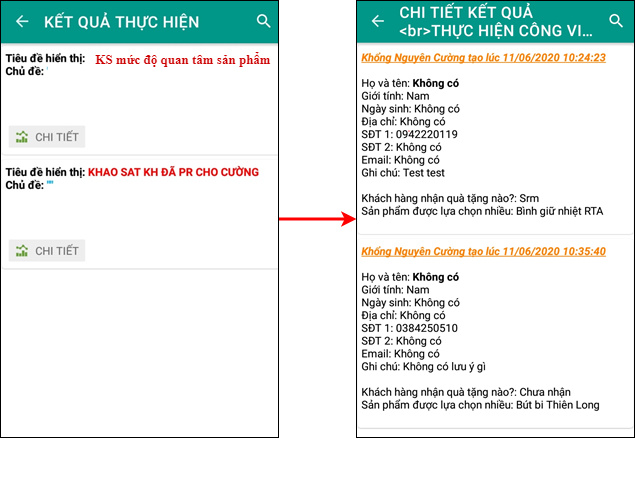
II. Thực hiện Check in/ Check out
1. Check in đầu ca
Mục đích:
Dùng để thực hiện check in tại địa điểm làm việc.
Thực hiện:
Bước 1: Mở biểu mẫu Check in đầu ca.
Bước 2: Điền các thông tin trong biểu mẫu.
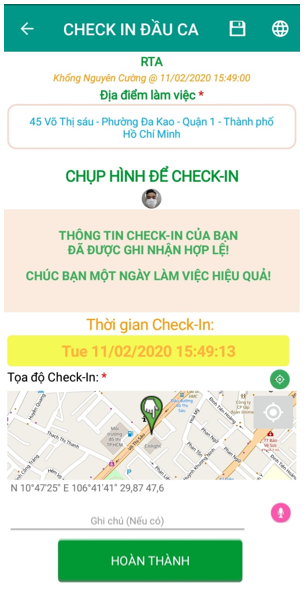
Chi tiết:
- Địa điểm làm việc: chọn địa điểm làm việc trong danh sách được giao.
- Nhấp chọn
 để tiến hành chụp hình chân dung vị trí làm việc.
để tiến hành chụp hình chân dung vị trí làm việc. - Nhấp
 để lấy vị trí tọa độ địa điểm làm việc.
để lấy vị trí tọa độ địa điểm làm việc. - Nhấn Hoàn thành để gửi biểu mẫu lên hệ thống.
2. Check out cuối ca
Mục đích:
Dùng để thực hiện check out tại địa điểm sau khi thực hiện xong công việc được giao.
Thực hiện:
Bước 1: Mở biểu mẫu Check out cuối ca.
Bước 2: Điền các thông tin trong biểu mẫu.
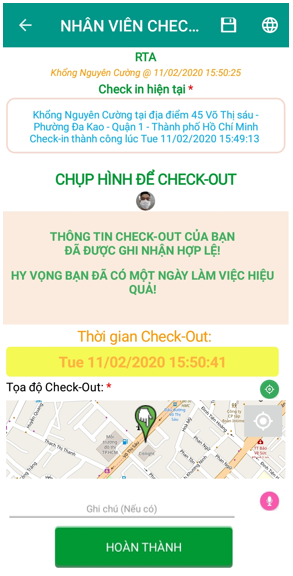
Chi tiết:
- Form đã hiển thị sẵn thông tin của lần check in gần nhất.
- Nhấp chọn
 để tiến hành chụp hình chân dung vị trí làm việc.
để tiến hành chụp hình chân dung vị trí làm việc. - Nhấp
 để lấy vị trí tọa độ địa điểm làm việc.
để lấy vị trí tọa độ địa điểm làm việc. - Nhấn Hoàn thành để gửi biểu mẫu lên hệ thống.
3. Lịch sử in/out
4. Hồ sơ cá nhân
Mục đích:
Dùng để nhân viên thực hiện điền các thông tin hoàn thành mẫu hồ sơ.
Thực hiện:
Bước 1: Mở biểu mẫu Hồ sơ cá nhân
Bước 2: Điền các thông tin trong biểu mẫu.
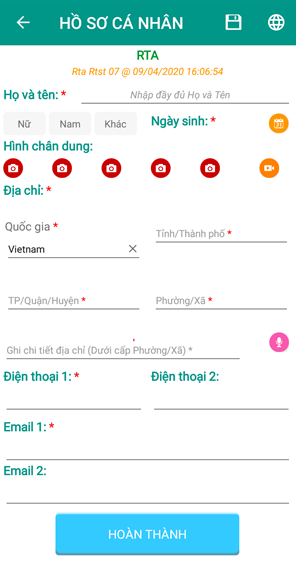
Người dùng điền tất cả các thông tin trong biểu mẫu yêu cầu để hoàn thành hồ sơ cá nhân.
5. Thông tin hồ sơ cá nhân
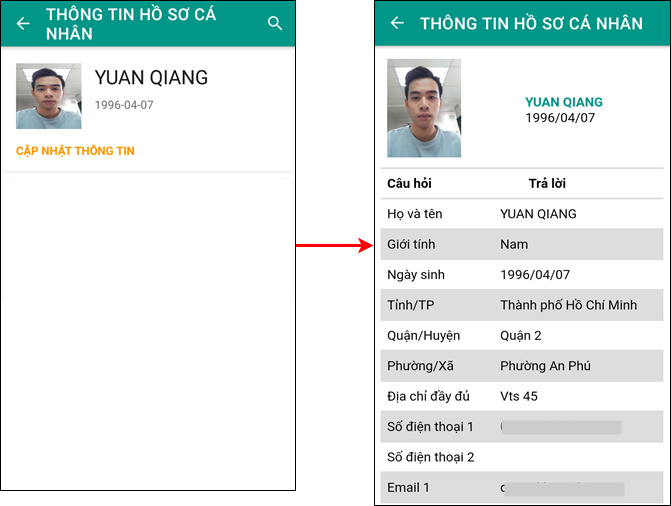
III. Thực hiện đăng ký lịch làm việc
1. Đăng ký lịch làm việc
Mục đích:
Dùng để thực hiện đăng ký thời gian làm việc theo từng tuần.
Thực hiện:
Bước 1: Mở biểu mẫu Đăng ký lịch làm việc.
Bước 2: Điền các thông tin trong biểu mẫu.
Chi tiết:
- Nhấp
 để chọn ngày bắt đầu và kết thúc cho tuần làm việc.
để chọn ngày bắt đầu và kết thúc cho tuần làm việc. - Chọn buổi hoặc ca làm việc: chọn thời gian làm việc cho mỗi ngày đăng ký trong tuần làm việc.
- Ghi chú: thêm các nội dung lưu ý cho người giám sát về tuần đăng ký làm việc.
- Gửi lịch đến: gửi thông báo cho giám sát/ quản lý hoặc các cán bộ có liên quan.
- Nhấn Gửi lịch làm việc để gửi biểu mẫu đăng ký lịch làm việc lên hệ thống.
2. Lịch đã đăng ký
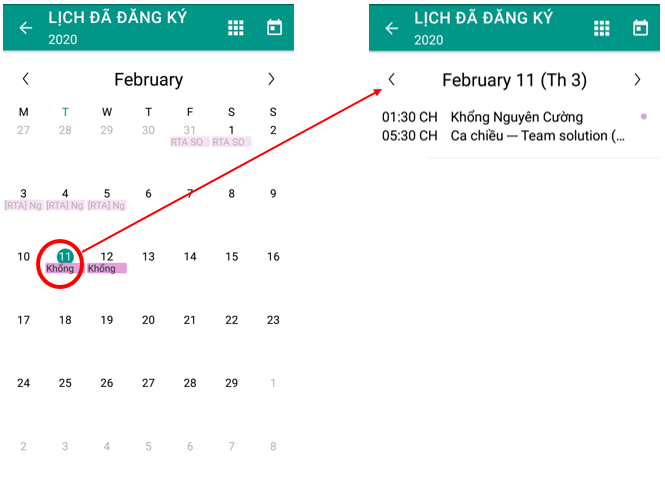
3. Danh sách lịch đã đăng ký
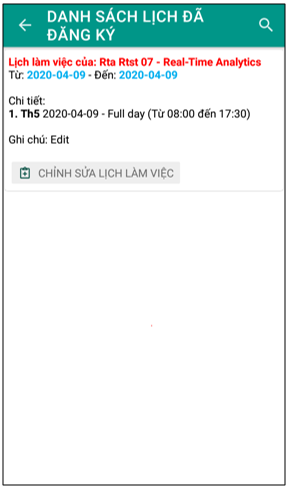
IV. Thống kê phân tích
1. Báo cáo KQLV theo ngày
Báo cáo kết quả làm việc của nhân viên, so sánh số lượng công việc đã thực hiện của từng nhân viên trong tháng hiện tại.
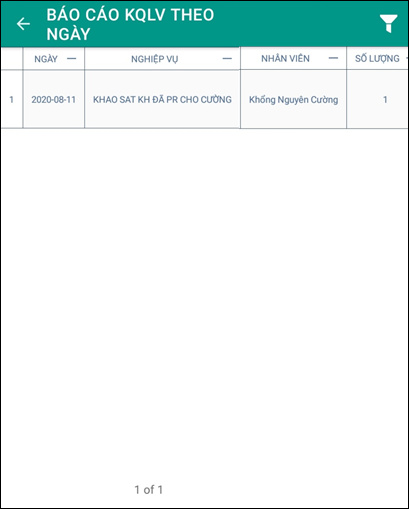
2. Báo cáo KQLV 3 tháng gần nhất
Báo cáo kết quả làm việc 3 tháng gần nhất, tổng hợp số lượng công việc đã được thực hiện trong từng tháng của 3 tháng gần nhất.